De snelheid en prestaties van uw website zijn tegenwoordig belangrijker dan ooit. De verwachtingen van gebruikers zijn gegroeid en hun geduld is afgenomen. Als een website te langzaam laadt, zullen gebruikers snel naar een andere site gaan in plaats van nog een seconde of twee te wachten. Zelfs als gebruikers niet weglopen, zullen ze bij een trage site teleurgesteld en gefrustreerd achterblijven en waarschijnlijk zelfs tijdens het winkelen uw site verlaten. Als je je de eeuwenoude vraag stelt – hoe maak ik mijn WordPress site sneller – dan zijn wij er om die te beantwoorden!
Bovendien heeft Google duidelijk aangegeven dat de snelheid van een site de ranking van een site beïnvloedt in de zoekresultaten. Om zowel je gebruikers als Google tevreden te houden, is het dus belangrijk om aandacht te besteden aan de snelheid van je site.
5 Fundamentele manieren om de snelheid van websites te verbeteren
1. Gebruik een goed webhostingplan
Het begint allemaal met het kiezen van het juiste WordPress hostingpakket bij het juiste hostingbedrijf. Nog voordat we het over snelheid hebben, moet je een betrouwbaar bedrijf hebben met solide en betrouwbare hardware om je website te hosten. Als je site onbetrouwbaar is, maakt het niet uit hoe snel hij presteert. Bezoekers zullen weglopen en nooit meer terugkomen. Doe je huiswerk en bekijk gebruikersbeoordelingen voor hostingbedrijven.
Om terug te komen op het versnellen van je website, de meeste hostingbedrijven, zoals Bluehostbieden een reeks hostingpakketten aan, te beginnen met goedkope shared hosting en oplopend naar virtuele servers, dedicated servers en cloudservers. De prijzen stijgen naarmate u hoger in de verschillende hostingtypen komt, maar het aantal resources dat aan uw website wordt toegewezen neemt ook toe. Hoewel het OK is om te beginnen met shared hosting als je net begint met je site, zorg ervoor dat je regelmatig je verkeersvolume en resourcegebruik bijhoudt, zodat je kunt upgraden naar een beter hostingplan voordat bezoekers merken dat je site traag is.
2. Caching inschakelen
Eenvoudig gezegd, caching is de technische term voor het opslaan van gegevens in een tijdelijke opslagruimte. Dit verbetert de prestaties van een site omdat veel inhoud van een pagina al is voorbereid en beschikbaar is en niet hoeft te worden opgehaald en verwerkt om te worden weergegeven voor een gebruiker. Het vermindert ook de belasting van verschillende systeembronnen op uw server.
We raden je aan om de caching plugins van Bluehost te gebruiken, die gemaakt zijn om het beste te werken in die omgeving. Je kunt deze cache-instellingen vinden op de prestatiepagina van de Bluehost-plugin of WordPress-sectie van het configuratiescherm.
Als je site geen WordPress site is, is het inschakelen van caching complexer en valt het buiten het bereik van dit artikel. In beide gevallen moet je de cachingopties bespreken met je hostingprovider, omdat zij vaak aanbevelingen hebben op basis van de optimalisaties die zij aan hun kant hebben geïmplementeerd.
3. Een content delivery netwerk gebruiken
Waarschijnlijk de volgende meest effectieve manier om je website te versnellen is het gebruik van een content delivery network. Een CDN is een wereldwijd netwerk van servers waarmee je de statische elementen/bestanden van je site (bijv. CSS, Javascript, afbeeldingen, documenten, video’s, etc.) kunt dupliceren en opslaan.
Deze elementen worden dan aan bezoekers geleverd vanaf een server die dichter bij hun fysieke locatie staat. Als uw website bijvoorbeeld wordt gehost op een server in de VS, moeten bezoekers uit andere delen van de wereld (relatief) lang wachten voordat uw inhoud hun browsers bereikt. Met een CDN wordt die tijd drastisch verkort, omdat de statische inhoud wordt geleverd vanaf een lokale server die veel dichter bij hen in de buurt staat in plaats van een server van over de hele wereld.
Bluehost biedt het TrueSpeed CDN aan in het configuratiescherm.
4. Optimaliseer je afbeeldingen
Om je afbeeldingen zo snel mogelijk te laden, is het belangrijk dat je ze verkleint voordat je ze uploadt naar je website. Upload geen afbeeldingen die groter zijn dan wat je daadwerkelijk wilt weergeven. Het verkleinen van afbeeldingen in de HTML-code kan ze naar wens weergeven, maar het zal de oorspronkelijke bestandsgrootte niet verkleinen. Bijvoorbeeld, een JPG afbeelding van 800×800 pixels met een bestandsgrootte van 100kb zal er net zo lang over doen om te laden wanneer deze gecodeerd is om te worden weergegeven met een grootte van 200×200 als wanneer deze op ware grootte wordt weergegeven. Als je de JPG optimaliseert naar slechts 200×200 voordat je het uploadt, kun je het misschien terugbrengen naar 20kb en de laadtijd aanzienlijk verminderen.
Omdat gebruikers afbeeldingen van hogere kwaliteit verwachten op websites, wordt de grootte van afbeeldingen steeds belangrijker voor de paginasnelheid. De meeste afbeeldingen kunnen worden verkleind met grafische bewerkingstools of plugins zonder dat een webgebruiker merkt dat de kwaliteit afneemt.
Optimaliseer de afbeeldingen op je website met deze WordPress Plugins
Hier zijn de belangrijke dingen om te onthouden:
- Google raadt aan WebP- of AVIF-afbeeldingstypes te gebruiken.
- Snijd je afbeelding bij om onnodige elementen te verwijderen en de grootte te verkleinen.
- Formaat van je afbeeldingen aanpassen. Het heeft geen zin om een afbeelding van 2000 pixels breed te uploaden als je webpagina maar 600 pixels breed is.
5. HTML, JavaScript en CSS minimaliseren
Websites en webapplicaties zijn tegenwoordig steeds afhankelijker van CSS en JavaScript, dus het is belangrijk om de grootte van deze tekstbestanden te beperken. Minimaliseren is een goede manier om dat te doen. Dit houdt in dat je commentaar, extra spaties, extra regeleinden en scheidingstekens tussen blokken in de code verwijdert om je code lichter te maken en de hoeveelheid gegevens die moet worden overgebracht te verminderen, waardoor het laden van een pagina minder tijd in beslag neemt.
Zoals je zou verwachten, is er een selectie plugins voor WordPress websites, zoals WP Optimize, LiteSpeed Cache, W3 Total Cache, Hummingbird, Fast Velocity Minify, WP Fastest Cache en vele anderen. Merk ook op dat veel CDN “s en cachingprogramma” s ingebouwde ondersteuning voor minify bieden.
Bonusideeën om je WordPress website te optimaliseren en te versnellen
1. Maak gebruik van browser caching
Door een langere cachingperiode op te geven voor de onderdelen van uw webpagina (HTML, afbeeldingen, Javascripts, CSS-documenten, enz.), zullen webbrowsers deze elementen lokaal cachen, zodat ze niet telkens van de server hoeven te worden gedownload wanneer de pagina wordt geopend.
Om gebruik te maken van browser caching, maakt u een bestand met de naam .htaccess aan in de root van uw blog (d.w.z.: /public_html/path/to/blog).
Als er al een .htaccess-bestand bestaat, voeg dan deze code toe aan het einde ervan:
AddType afbeelding/x-icon .ico
# JAAR Header set Cache-Control “max-age=29030400” # WEEKHeader set Cache-Control “max-age=604800” # 24 UURHeader set Cache-Control “max-age=86400” .
Een andere optie is om een Expires header toe te voegen door deze code toe te voegen aan je .htaccess bestand:
AddType afbeelding/x-icon .ico
ExpiresActive On ExpiresByType image/gif A29030400 ExpiresByType image/png A29030400 ExpiresByType image/jpeg A29030400 ExpiresByType image/x-icon A29030400 ExpiresByType application/pdf A29030400 ExpiresByType application/x-javascript A604800 ExpiresByType text/plain A86400 ExpiresByType text/css A604800
Door de bovenstaande htaccess-richtlijnen te gebruiken, krijgen webbrowsers de opdracht om bestanden gedurende een bepaalde periode te cachen op basis van het bestandstype:
- Afbeeldingsbestanden: 1 jaar
- Javascript, CSS en SWF-bestanden: 1 week
- HTML- en PHP-bestanden: 24 uur
2. GZip-compressie inschakelen
Door GZip in te schakelen, comprimeert de webserver bestanden on the fly voordat hij ze naar de webbrowser stuurt. Dit vermindert de totale grootte van een webpagina aanzienlijk. In sommige gevallen is GZip standaard ingeschakeld door de webhostingprovider. Maar als dat niet het geval is, kun je deze code toevoegen aan je .htaccess-bestand:
AddOutputFilterByType DEFLATE image/gif image/png image/jpeg image/x-icon application/pdf application/javascript application/x-javascript text/plain text/html text/css text/x-component text/xml application/json
3. Beperk het aantal berichten en feeds per pagina
Beperk het aantal berichten per pagina en het aantal feeds dat wordt getoond. Ongeveer 5 berichten is meestal een goede vuistregel, maar dit kan variëren afhankelijk van de lengte van je berichten.
4. Beperk het aantal afbeeldingen en zware mediabestanden
Beperk het aantal afbeeldingen en andere media op je pagina. Als je toch afbeeldingen gebruikt, zorg er dan voor dat ze zo klein mogelijk zijn. Als je veel afbeeldingen gebruikt, houd dan een paar van de belangrijkste direct zichtbaar in je berichten en bewaar de rest als klikbare miniaturen.
5. Pas je Permalinks aan
Vermijd instellingen die “niet aanbevolen om prestatieredenen” zijn. Controleer de mogelijke opties hier: http://codex.wordpress.org/Using_Permalinks
6. Oude plugins verwijderen
Bewaar geen oude, extra plugins of thema’s. Het hamsteren van plugins vertraagt de boel. Oude plugins kunnen ook beveiligingsproblemen veroorzaken. Gooi alles weg wat je kwijt kunt raken.
7. FastCGI inschakelen
Afhankelijk van je website kan dit veel helpen. Test je site voor en na om het verschil te merken. Je kunt FastCGI inschakelen via het PHP Config-pictogram in het cPanel. (Probeer ook de link “Website optimaliseren” in cPanel en schakel mod_deflate in).
8. Testen en dieper graven
Er komt veel meer kijken bij siteoptimalisatie dan wat we hier hebben besproken. Dit zijn echter de vijf stappen die je het meeste “waar voor je geld” geven. Voor degenen die meer willen weten en/of hun website verder willen optimaliseren, wil ik graag een lijst met drie populaire prestatieanalysesites (allemaal met zeer nuttige gratis versies) voor je achterlaten. Deze tools voeren een reeks tests uit op je site om prestatieproblemen op te sporen en je te vertellen hoe je ze kunt corrigeren.
Elk van deze sites voert verschillende tests uit en geeft de resultaten en scores op verschillende manieren weer. Ze zijn over het algemeen gemakkelijk te begrijpen en bieden duidelijke uitleg en suggesties.
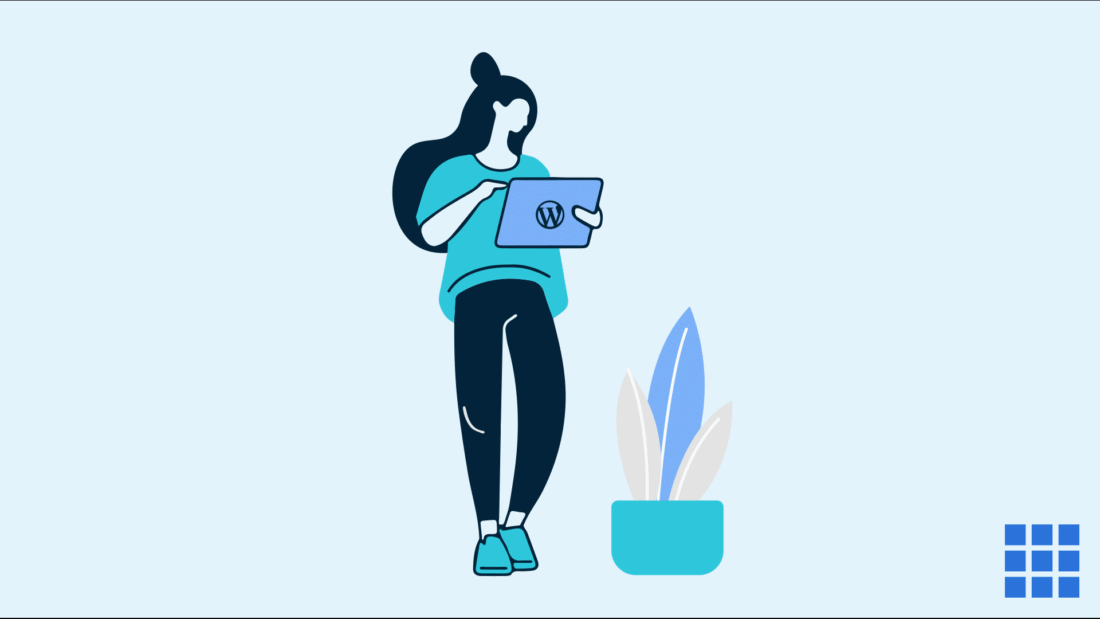


Schrijf een reactie